Comment mettre en valeur un texte spécifique dans un article sur Android
Divers / / February 11, 2022
Il y a toujours un paragraphe ou une ligne spécifique dans un article en ligne qui attire votre attention. Une réplique d'une personne célèbre ou d'un dirigeant politique sur laquelle vous souhaitez mettre l'accent. Bien, partager le lien de l'article sur les réseaux sociaux ne décrira pas vos amis ou vos abonnés ce qui vous a incité à le partager. Leur montrer ce texte spécifique ou citer d'une belle manière serait beaucoup plus intéressant. À droite?

Ici, j'aimerais montrer comment mettre en valeur un texte ou un paragraphe spécifique d'un article et le partager sur les réseaux sociaux à l'aide de votre téléphone Android.
Mettre en surbrillance le texte d'un article de manière attrayante
Vous pouvez facilement créer un texte attrayant et le partager sur les réseaux sociaux à l'aide d'une nouvelle application appelée Extrait. Cette application est spécialement créé pour Twitter mais il peut également être utilisé avec d'autres applications de médias sociaux. Xcerpt met en surbrillance le texte d'un article et crée une image attrayante du texte avec la source affichée en bas. Voici à quoi ressemble le texte en surbrillance d'un article.

Voyons comment vous pouvez créer de telles images avec Xcerpt. Il y a deux façons pour que cela se produise. Vous pouvez prendre une capture d'écran et mettre en surbrillance le texte de l'application. Ou, vous pouvez copier et coller le texte dans l'application et créer l'image de cette façon. L'application trouvera automatiquement le lien source. Donc, pas besoin de copier l'adresse source.
Première méthode: prendre une capture d'écran
La première méthode consiste à prendre la capture d'écran de la page contenant le texte que vous souhaitez mettre en évidence. Ainsi, après avoir pris une capture d'écran, elle apparaîtra dans la galerie de l'application.

Sélectionnez votre capture d'écran. Maintenant, vous pouvez recadrer la zone de texte que vous souhaitez voir dans l'image Xcerpt.

Frapper Recadrer et il traitera l'image. Sur l'écran suivant, vous aurez la possibilité de modifier davantage l'image Xcerpt.,
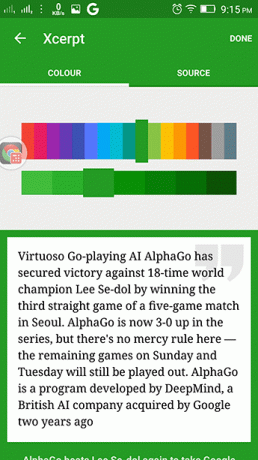
Ici, vous pouvez choisir la couleur d'arrière-plan de l'image et l'application recherchera automatiquement le lien source (qui n'affiche parfois pas la bonne source). Vous n'avez pas beaucoup d'autres options pour modifier davantage l'image. Il y a un signe de citation qui ne peut pas non plus être modifié.
Ce qui peut être modifié, c'est la source en bas de l'image.
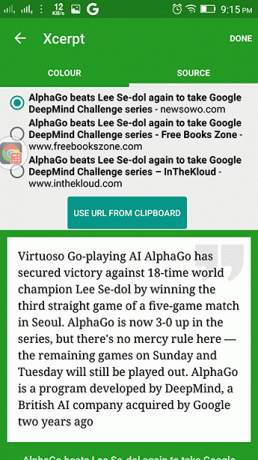
Il suggère quelques liens sources qui ne sont parfois pas corrects. Le texte surligné ci-dessus provient de Le bord. Eh bien, vous avez la possibilité de copier l'URL du presse-papiers. Donc, c'est bien.
Deuxième méthode: copier le texte par vous-même
La méthode suivante consiste à copier vous-même du texte à partir de la page Web et à le coller dans l'application. Dans l'écran d'accueil de l'application, vous devez avoir vu Coller du texte bouton. Alors, appuyez dessus. Et, il vous présentera automatiquement l'image Xcerpt avec du texte. Donc pas de recadrage et autre modification à faire.
Vous voulez effectuer des tâches avancées avec du texte copié? Voici un guide sympa de certaines tâches avancées pouvant être effectuées avec du texte copié.
La prochaine chose est de le partager sur les applications de médias sociaux.
Partagez-le sur les réseaux sociaux
L'application a un support natif pour Twitter. En fait, l'application est faite pour Twitter. Mais, comme il crée une image PNG Xcerpt, il offre également la possibilité de l'enregistrer dans la galerie de votre téléphone. Ainsi, vous pouvez également le partager sur d'autres applications de médias sociaux. Voici l'interface Twitter native de l'application.

Vous voulez partager des photos sur plusieurs réseaux sociaux simultanément ? Voici comment tu peux le faire.
Embellissez-le Plus
Comme l'application ne propose pas suffisamment d'options pour modifier l'image, pourquoi ne pas l'embellir davantage? Nous pouvons en outre ajouter des filtres à l'image en fonction du type de texte sur lequel nous mettons l'accent. La plupart des téléphones Android disposent désormais d'un éditeur d'images intégré qui propose des options pour ajouter des filtres. Vous pouvez également essayer certains des meilleures applications de retouche photo sélectionné par nos soins en 2015.
Alors, faites-nous savoir dans les commentaires si vous avez vraiment aimé l'application ou non. Si vous gérez une grande page de fans de médias sociaux, cette application peut donner un goût différent à ce que vous partagez avec vos abonnés.
REGARDE AUSSI:3 applications pour partager du texte du Web sous forme d'images sur Twitter
Dernière mise à jour le 03 février 2022
L'article ci-dessus peut contenir des liens d'affiliation qui aident à soutenir Guiding Tech. Cependant, cela n'affecte pas notre intégrité éditoriale. Le contenu reste impartial et authentique.

Écrit par
C'est un PC Geek, Android Nerd, programmeur et penseur. Il aime lire des histoires inspirantes et apprendre de nouvelles Écritures. Pendant son temps libre, vous le trouverez à la recherche de différentes façons d'automatiser sa technologie. Il écrit également sur les conseils de personnalisation Android et Windows sur son propre blog All Tech Flix.



